Os gráficos compostos , também conhecidos como gráficos de combinação, são uma excelente forma de visualizar diferentes tipos de dados num único gráfico. Permitem-lhe combinar diferentes tipos de gráficos, por exemplo, um gráfico de barras com um gráfico de linhas, para fornecer uma visão clara de relações de dados mais complexas. Neste guia, aprenderá a criar eficazmente diferentes tipos de gráficos no Excel para visualizar os seus dados de uma forma clara e informativa.
Principais conclusões
- Os gráficos compostos combinam diferentes tipos de gráficos num único gráfico.
- É possível utilizar eixos diferentes para séries de dados diferentes.
- Existem muitas opções de personalização, incluindo cores e esquemas.
Guia passo-a-passo
Para criar um gráfico composto eficaz no Excel, siga estes passos:
Passo 1: Preparar e selecionar dados
Em primeiro lugar, é necessária uma base de dados adequada. Por exemplo, pode utilizar dados sobre a temperatura e a precipitação. Selecione a sua primeira série de dados a utilizar no gráfico, selecionando as células correspondentes.
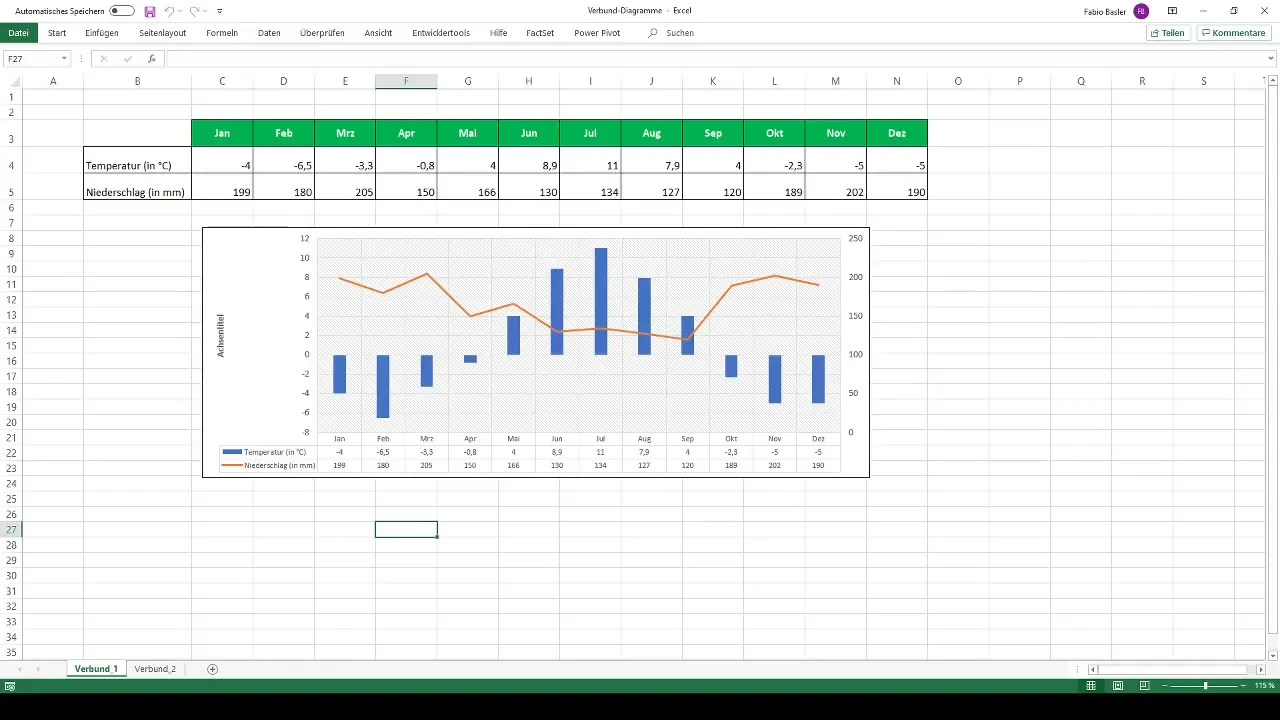
Passo 2: Inserir o gráfico de colunas 2D
Vá ao separador "Inserir" e selecione um gráfico de colunas 2D. Esta é a primeira das duas formas de apresentação que pretende combinar.
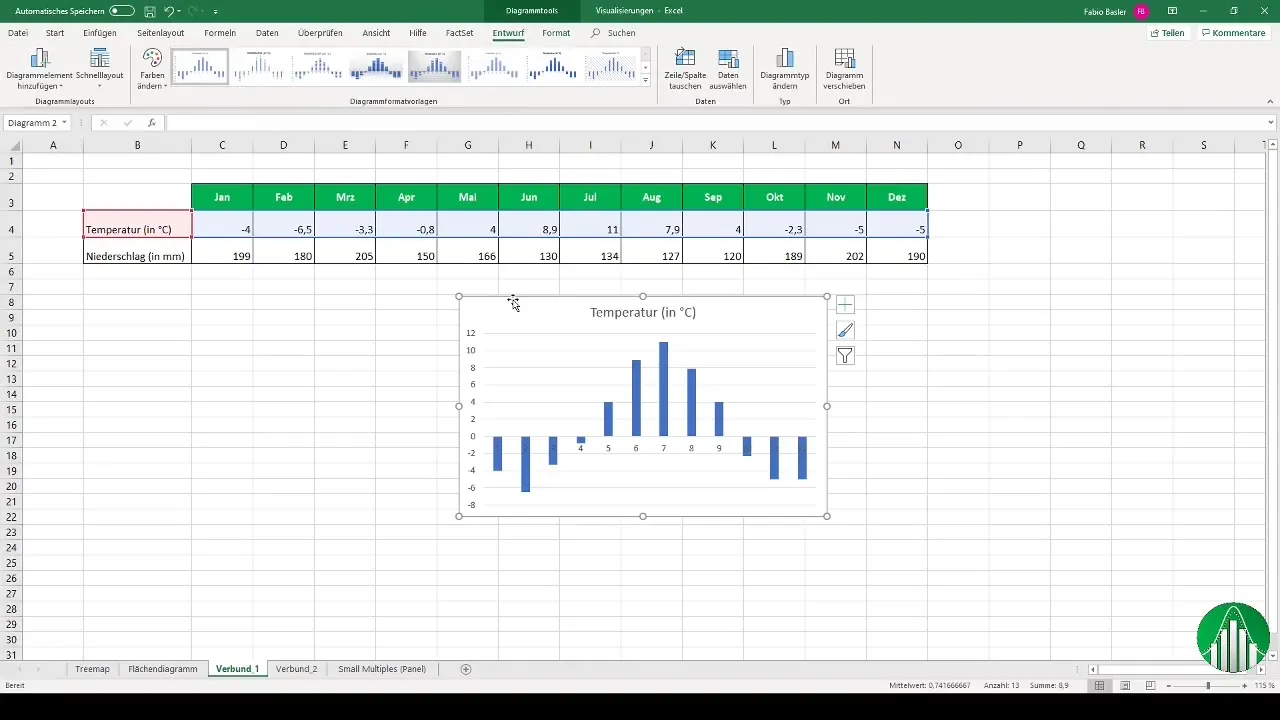
Passo 3: Adicionar a segunda série de dados
Agora, é necessário selecionar a segunda série de dados, neste caso, os dados de precipitação. Para tal, clique com o botão direito do rato no diagrama e selecione "Selecionar dados" para adicionar os dados de precipitação.
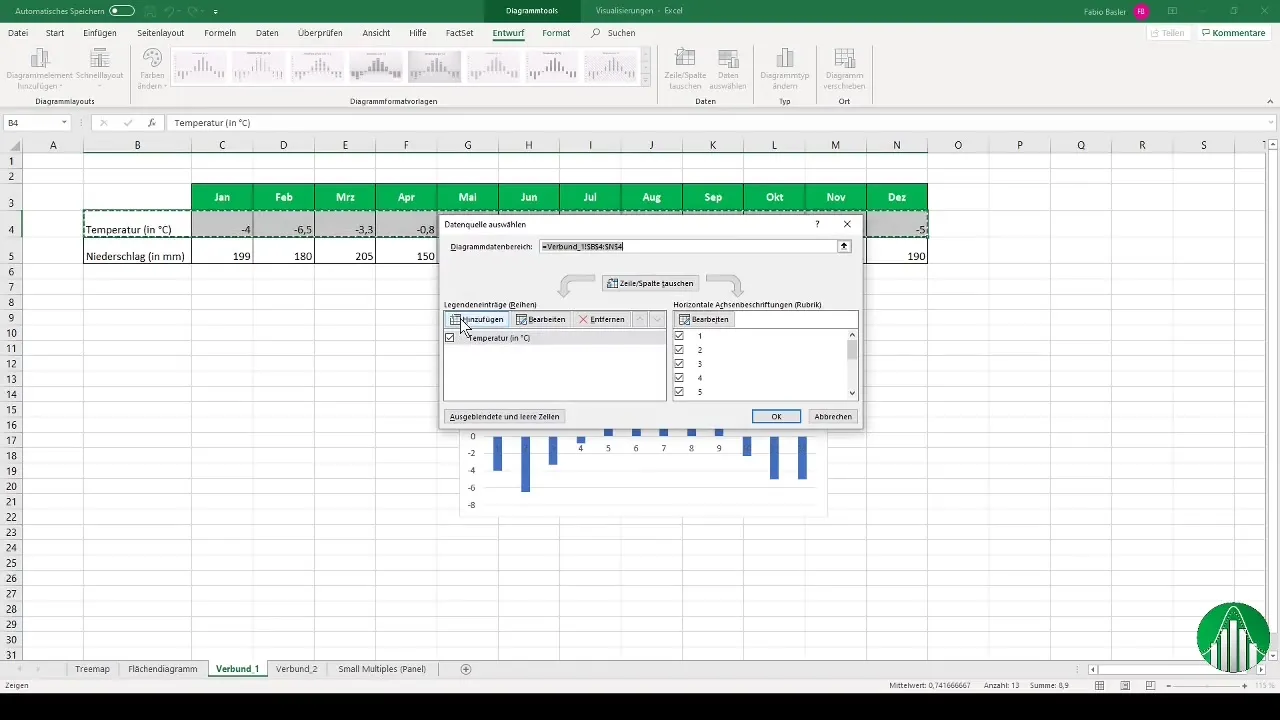
Passo 4: Personalizar o diagrama
O diagrama está agora criado, mas pode ainda não estar optimizado. Para adicionar a rotulagem do eixo horizontal, clique em "Editar" e selecione os meses relevantes. Em seguida, clique com o botão direito do rato e selecione "Alterar tipo de gráfico".
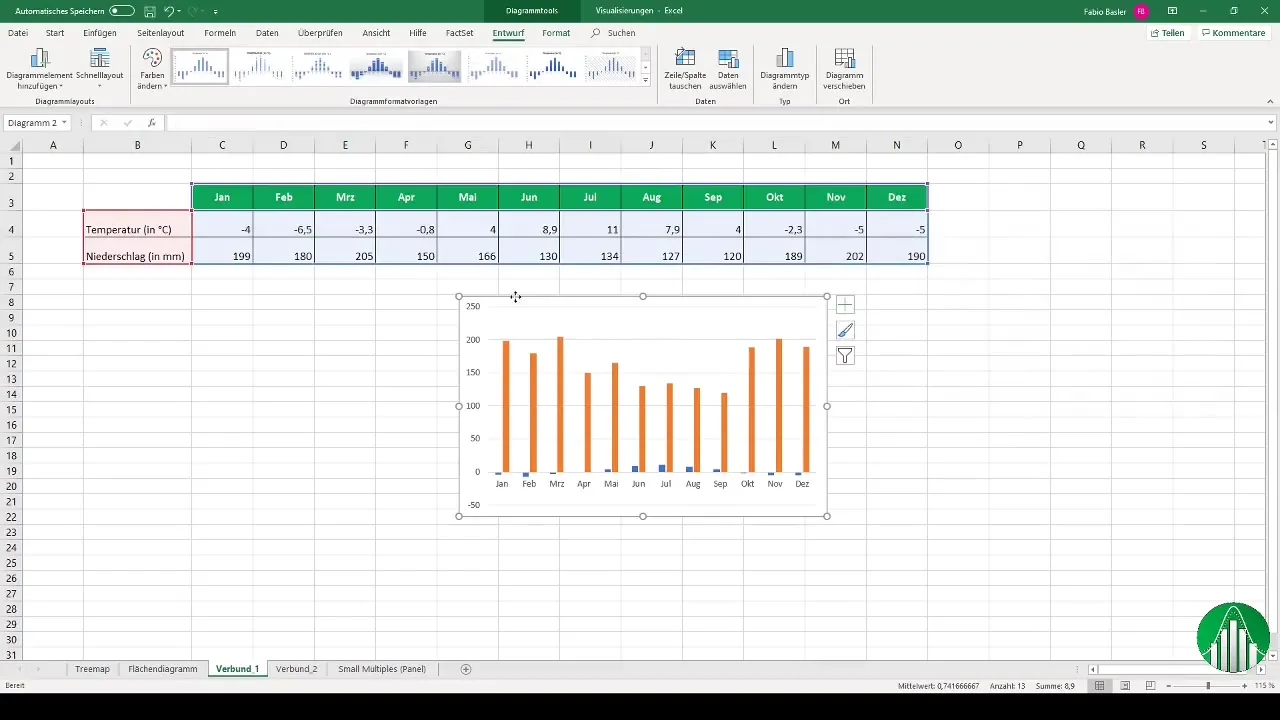
Passo 5: Selecionar o tipo de gráfico
Selecione o gráfico de combinação. Por exemplo, pretende apresentar a temperatura como colunas agrupadas e a precipitação como um gráfico de linhas. Certifique-se de que a precipitação é apresentada num eixo secundário.
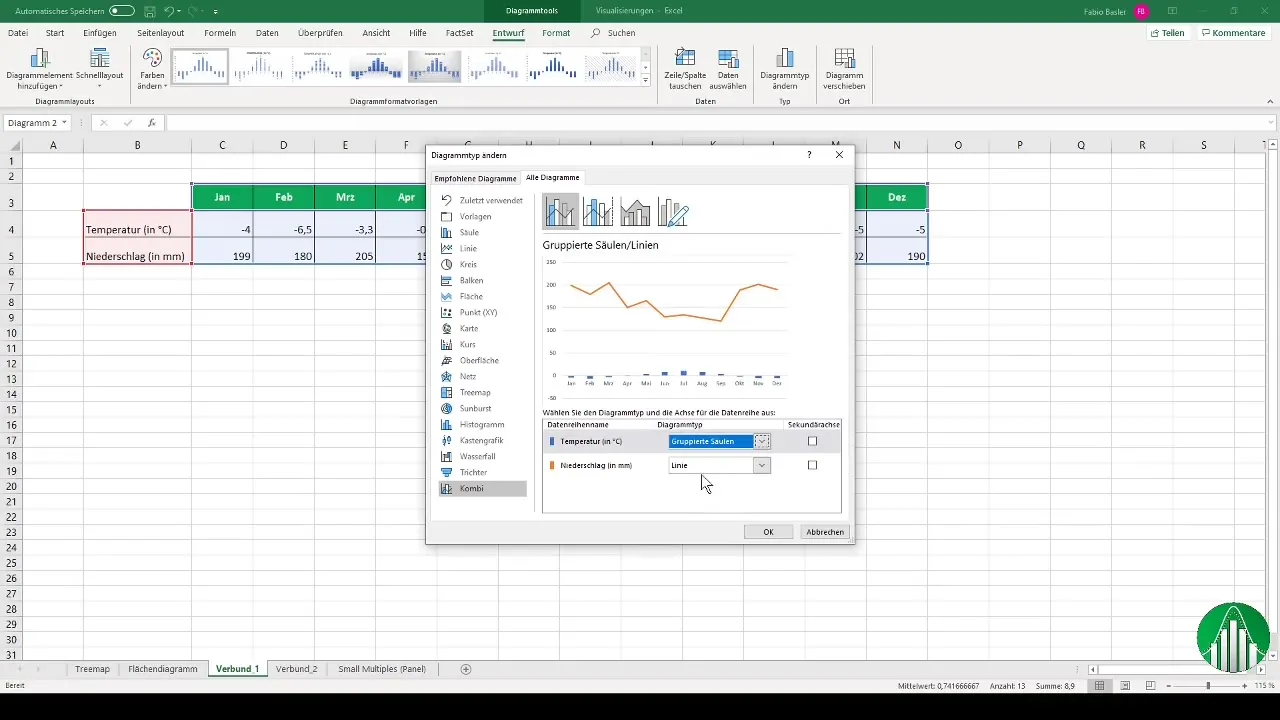
Passo 6: Adicionar etiquetas de dados
Para tornar o seu gráfico mais informativo, também pode adicionar etiquetas de dados. Para o fazer, clique com o botão direito do rato no gráfico e selecione "Adicionar etiquetas de dados".
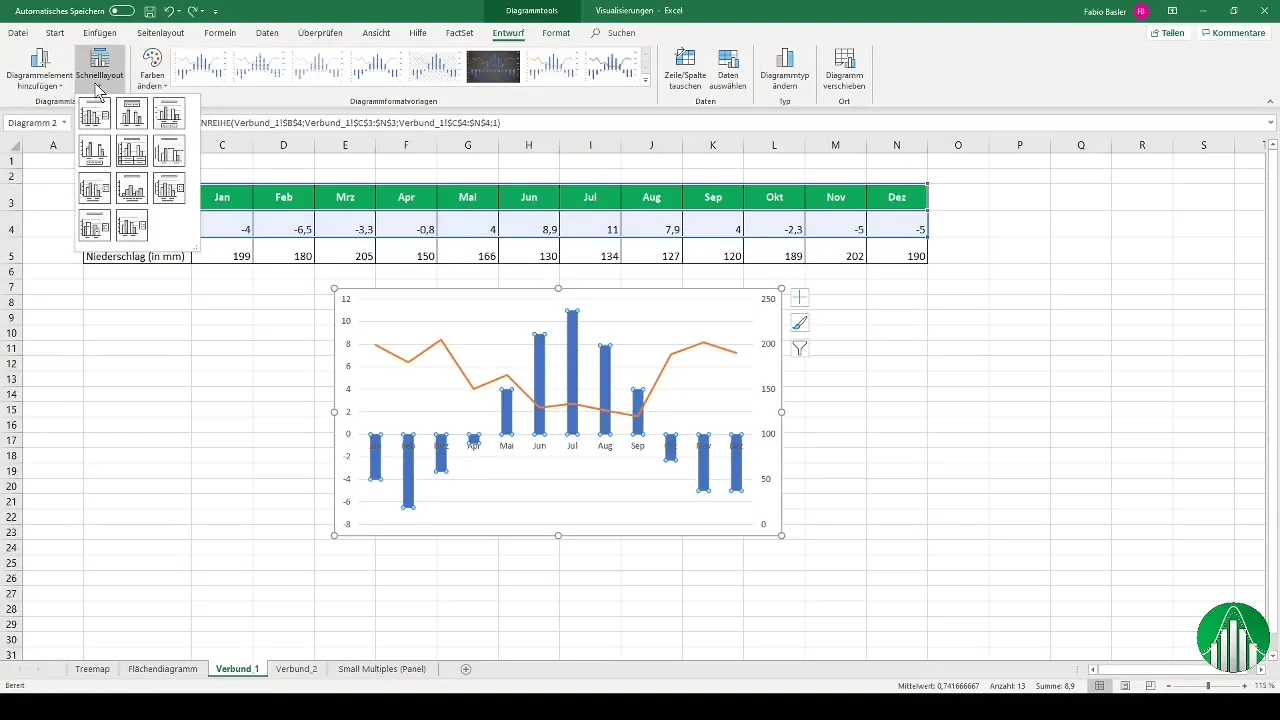
Passo 7: Personalizar a apresentação
É útil experimentar diferentes esquemas para tornar o gráfico visualmente mais apelativo. Selecione o esquema pretendido para apresentar as figuras correspondentes por baixo da sua visualização.
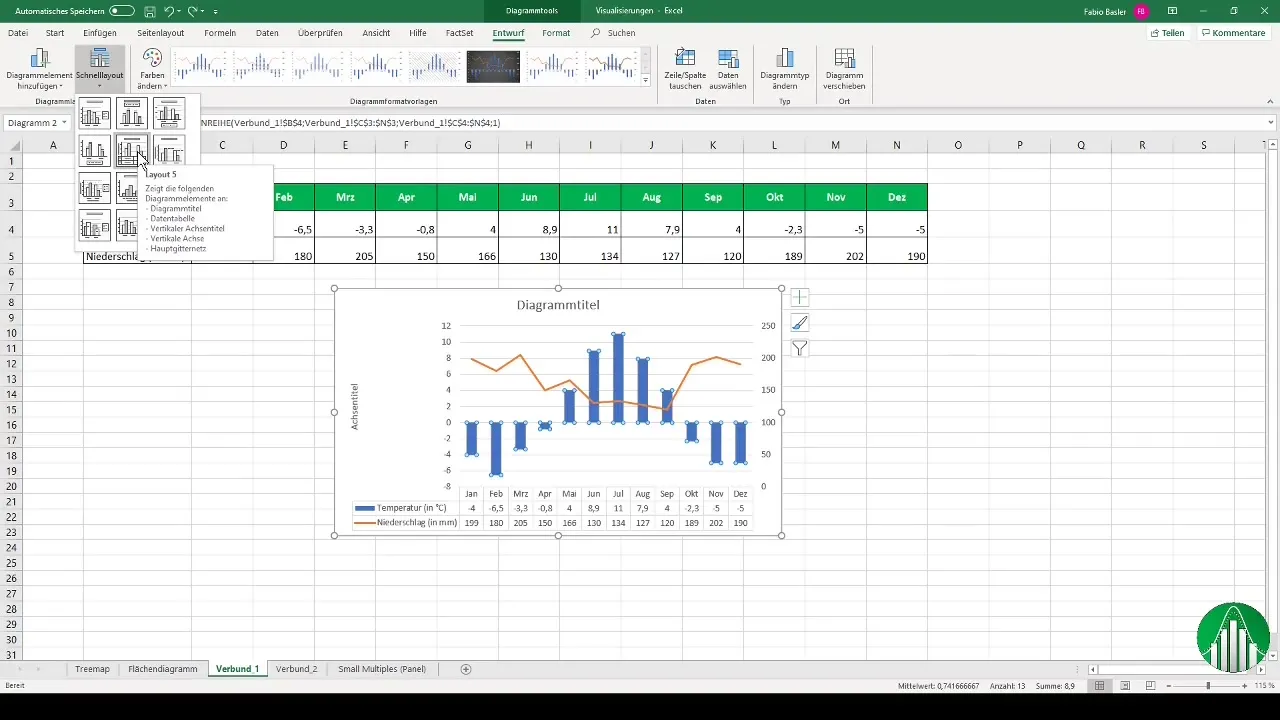
Passo 8: Criar um segundo gráfico composto
Vejamos agora outra combinação interessante: Um gráfico de áreas juntamente com um gráfico de linhas. Selecione os dados de vendas e escolha um gráfico de área.
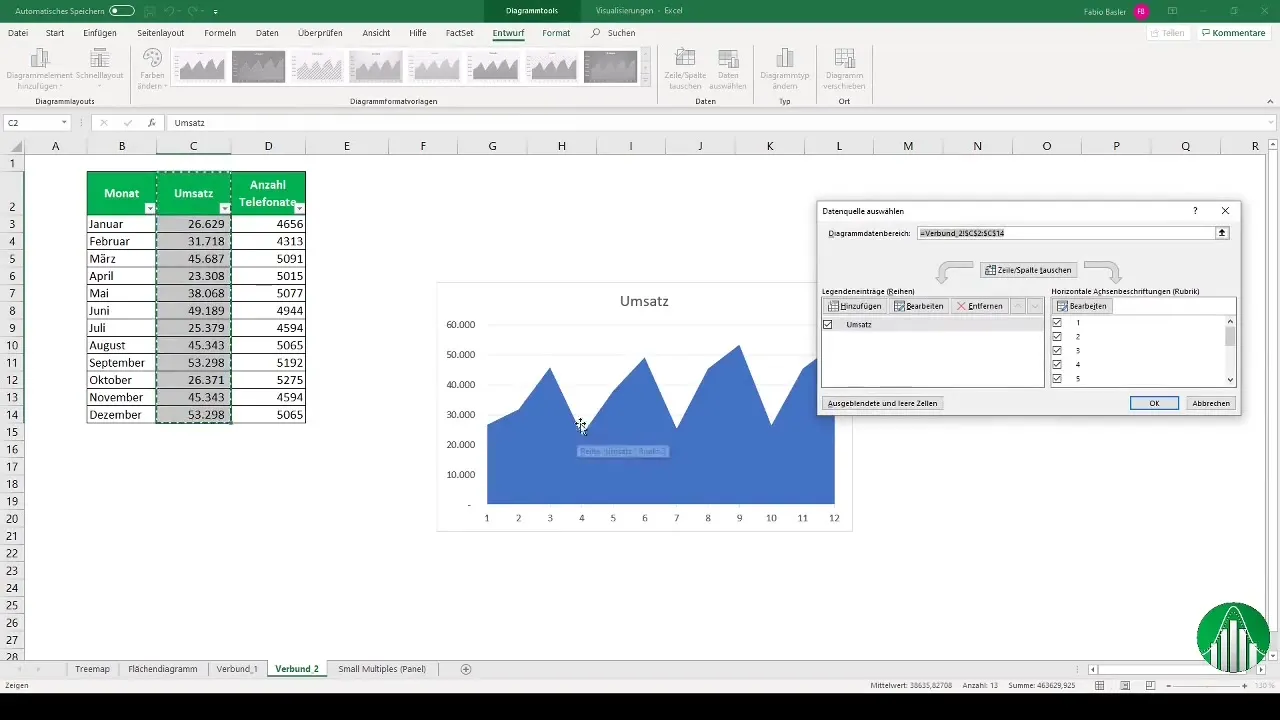
Passo 9: Adicionar uma segunda série de dados
Siga os mesmos passos para adicionar a série de dados para o número de chamadas telefónicas. Clique novamente com o botão direito do rato e selecione "Selecionar dados". Adicione os valores para as chamadas telefónicas.
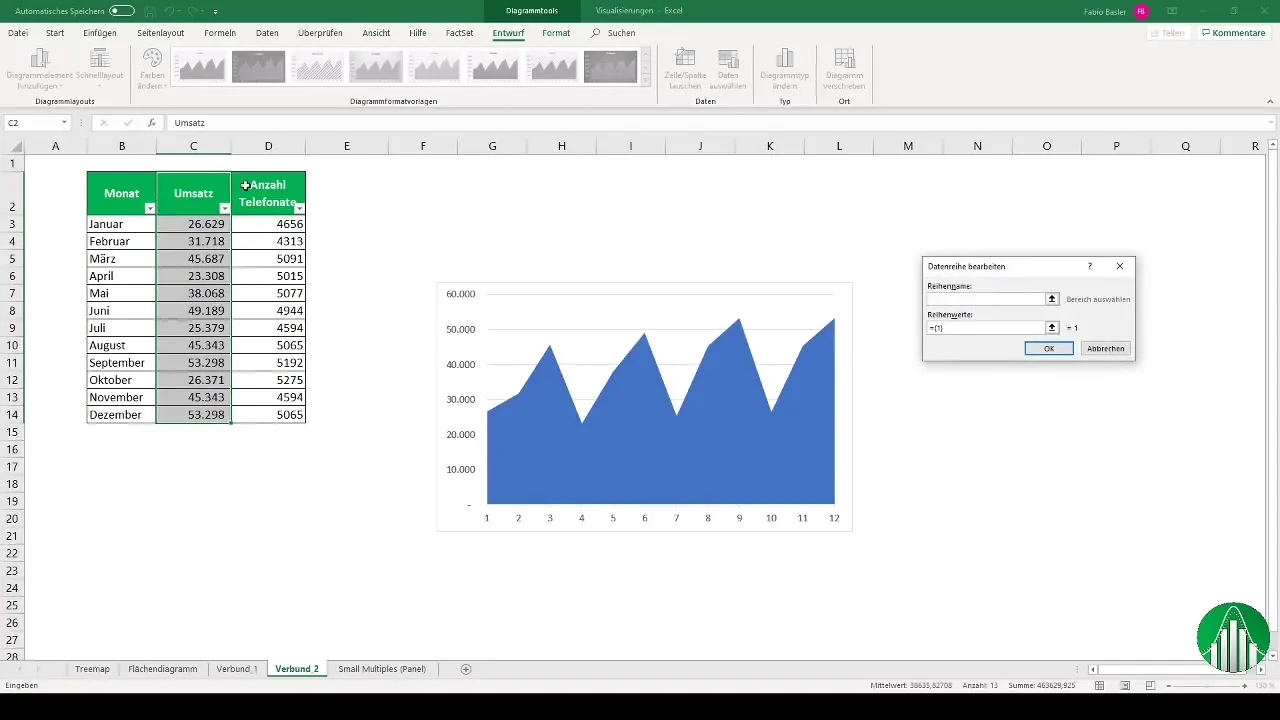
Passo 10: Alterar o tipo de gráfico
Agora, é necessário alterar novamente o tipo de gráfico. Selecione novamente "Alterar tipo de gráfico" e altere a visualização para um gráfico de combinação. Certifique-se de que os gráficos de área e de linhas são claramente legíveis.
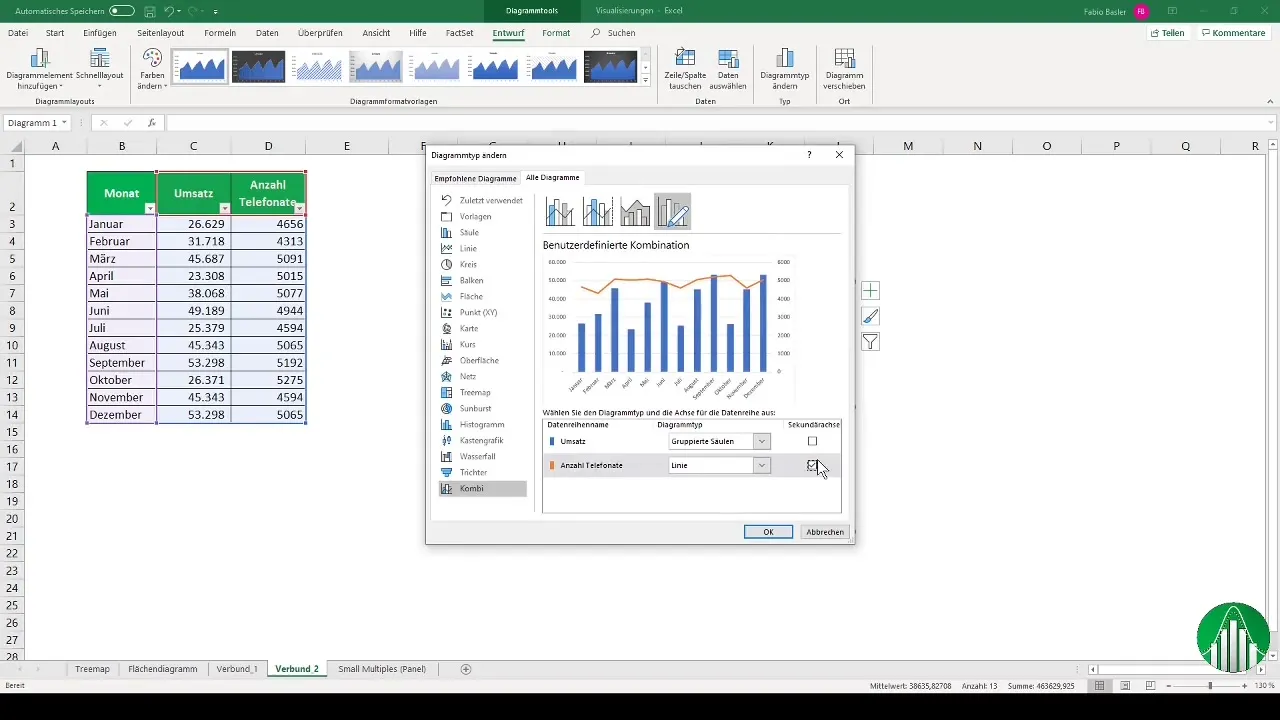
Passo 11: Personalizar o diagrama
Pode agora alterar vários parâmetros relativos ao estilo de visualização. Experimente as cores e as disposições para obter os resultados visuais desejados.
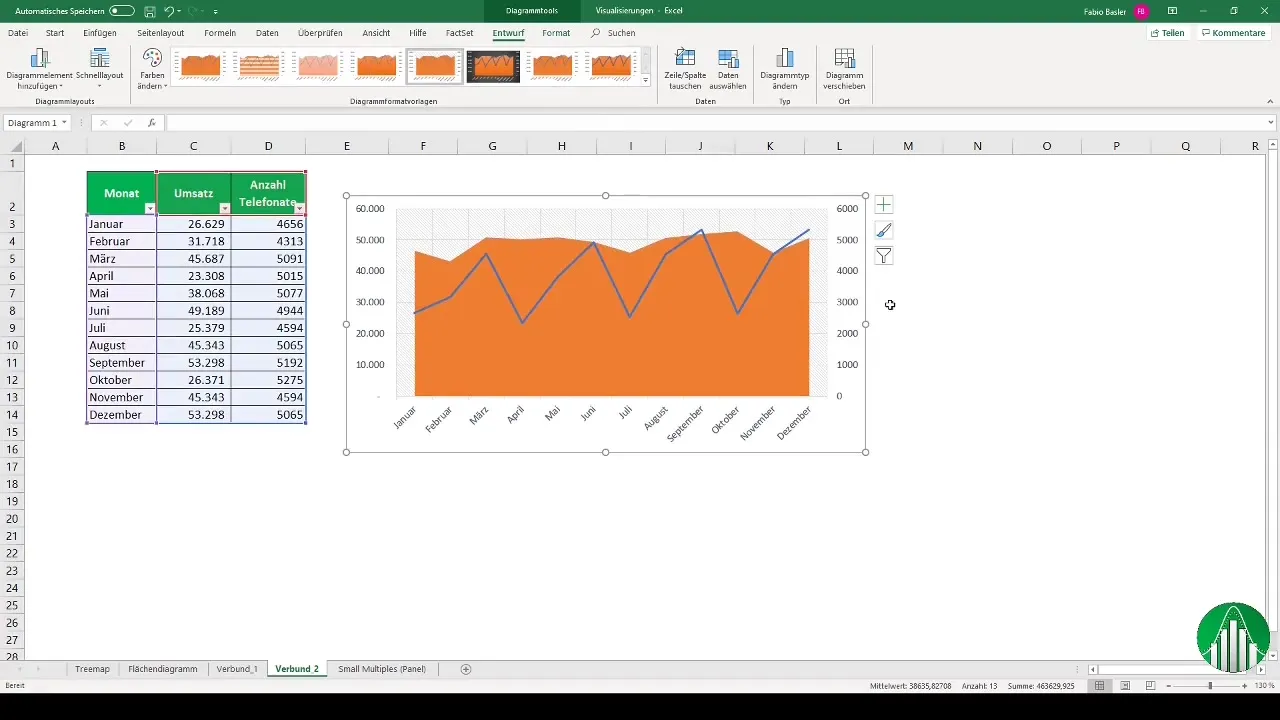
Resumo
Os gráficos compostos são uma forma eficaz de visualizar vários conjuntos de dados. Utilizando os passos acima, pode combinar e personalizar diferentes tipos de gráficos para ilustrar claramente desenvolvimentos e tendências complexos.
Perguntas mais frequentes
O que é um gráfico composto?Um gráfico composto é um gráfico que combina diferentes formas de representação, por exemplo, colunas e linhas, para visualizar diferentes conjuntos de dados.
Como posso adicionar uma segunda série de dados?Selecione o seu gráfico, clique com o botão direito do rato, selecione "Selecionar dados" e adicione a série de dados pretendida.
Posso utilizar eixos diferentes? Sim, nos gráficos compostos é possível utilizar eixos diferentes para séries de dados diferentes.
Como posso ajustar o esquema do meu gráfico?Pode selecionar esquemas e ajustar cores para tornar o gráfico visualmente mais apelativo.
Que tipos de gráficos posso combinar?Pode combinar uma variedade de tipos de gráficos, incluindo gráficos de colunas, de linhas, de áreas e outros.


